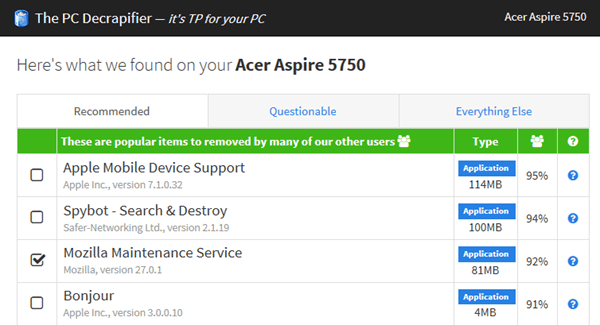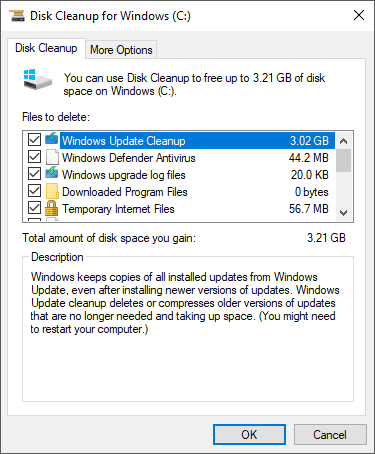Windows 10 è piuttosto veloce rispetto alle versioni precedenti di Windows come Windows Vista e Windows 7, specialmente all'avvio. Se si sostituisce il disco rigido con un SSD (unità a stato solido), è ancora più incredibilmente veloce! Ma sto sempre ottimizzando il sistema per renderlo ancora più veloce!
Ho usato Windows 10 per un po 'e ho trovato alcune piccole modifiche qua e là che hanno fatto il mio Windows Il sistema funziona in modo estremamente veloce. In questo articolo, sto solo citando cose che puoi fare in Windows 10. Puoi sempre aggiungere memoria, ottenere un SSD o aggiungere altri miglioramenti alle prestazioni hardware, ma questo post si concentrerà sul software.
Suggerimento n. 1 - Attiva avvio rapido
L'avvio rapido è una nuova funzionalità di Windows 8/10 che consente di riavviare il computer molto velocemente da un arresto. Ci sono molti aspetti tecnici dietro questa funzione che non spiegherò in dettaglio qui, ma fondamentalmente Windows non carica tutto da zero all'avvio, il che rende il tempo di avvio molto più breve.
Se non hai attivato l'avvio rapido, rallenterai davvero il tuo computer con Windows 10. Controlla il mio articolo precedente su abilitando l'avvio rapido in Windows 10.
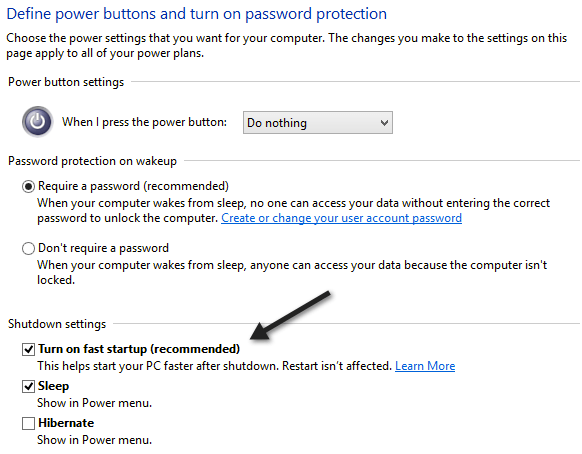
Suggerimento n. 2 - Ottimizza le tue unità
Mantieni ottimizzati i tuoi dischi rigidi utilizzando la funzione Optimize Drives di Windows 10. È fondamentalmente un sostituto di deframmentazione dischi. Assicurati che l'ottimizzazione settimanale sia attivata per tutte le tue unità. Puoi leggere il mio post precedente su come attivare Ottimizza unità in Windows 10.
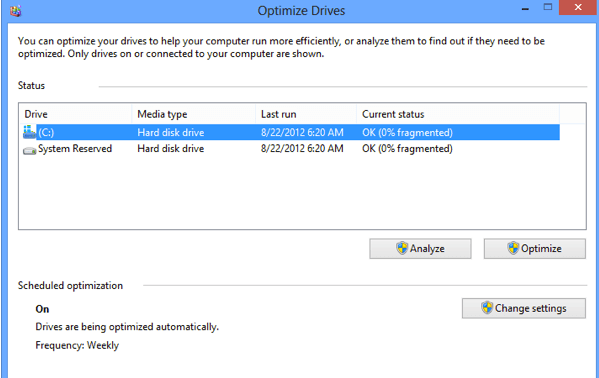
Suggerimento # 3 - Regola per le migliori prestazioni
Ho sempre trovato che le animazioni, le ombre e altri piccoli effetti visivi sono abbastanza inutili in Windows. Come per le versioni precedenti, puoi semplicemente disabilitare tutte quelle facendo clic con il pulsante destro del mouse su Computer, scegliendo Proprietàe quindi facendo clic su Impostazioni di sistema avanzate.
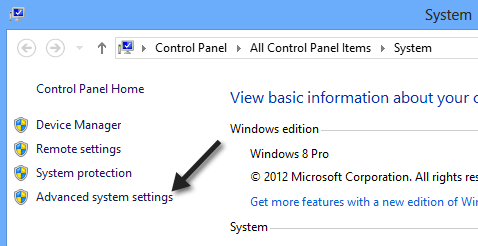
Nella finestra di dialogo Proprietà del sistema, fai clic sulla scheda Avanzate, quindi fai clic su su Impostazioniin Prestazioni.
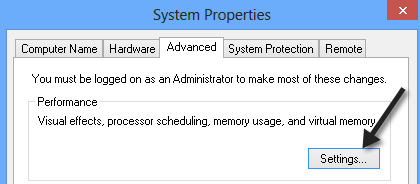
Infine, fai clic su Regola per miglior rendimento, che sostanzialmente deseleziona tutte le animazioni e gli effetti.
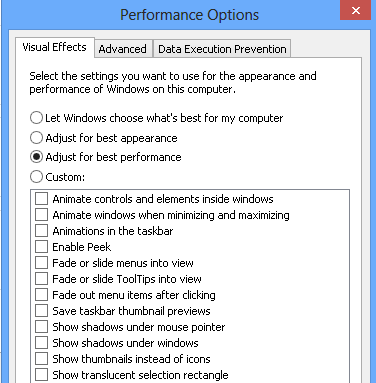
Suggerimento n. 4 - Elementi di avvio
Come per tutte le versioni di Windows, devi disabilitare tutti quegli elementi di avvio inutili e lo stesso vale per Windows 10. Invece di essere in MSCONFIG, ora troverai elementi di avvio in Task Manager. Vai avanti e disattiva tutto ciò che non è necessario avviare all'avvio di Windows.
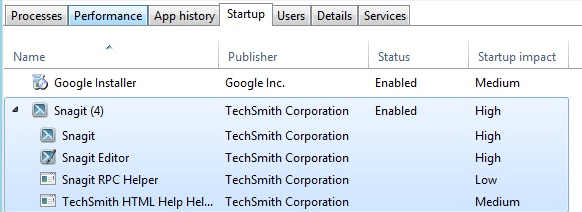
Il bello di Windows 10 è che ti dà anche un punteggio Impatto all'avvio, in modo da poter vedere rapidamente quali elementi di avvio rallentano maggiormente il sistema. Se puoi disabilitarli, fallo.
Suggerimento # 5 - Pulisci il tuo Drive
L'ultimo suggerimento è una combinazione di diverse cose che faccio, ma tutte implicano la pulizia del disco . In primo luogo, dovresti disinstallare qualsiasi tipo di crapware dal tuo computer. Ho scritto un intero articolo su come rimuovere software indesiderato dal tuo PC Windows.
Più software riesci a rimuovere dal tuo PC, più velocemente verrà caricato. Nota che in Windows 10 hai anche le app di Windows Store che devono essere disinstallate andando in Appin Impostazioni.
In secondo luogo, devi a eseguire la pulizia del disco, soprattutto dopo aver installato un aggiornamento di grandi dimensioni in Windows 10. Se si è effettuato l'aggiornamento a Windows 10 da una versione precedente di Windows, la pulizia del disco consente di risparmiare molto spazio eliminare la cartella Windows.old.
Inoltre, controlla il mio post su altri modi per ridurre l'utilizzo dello spazio su disco. Infine, è necessario assicurarsi che sul sistema non siano installati virus o malware. Il miglior software anti-malware in questi giorni è Malwarebytes Anti-Malware. Leggi il mio altro post su come scansiona correttamente il tuo sistema alla ricerca di malware e spyware.
Si spera che questi cinque suggerimenti ti aiuteranno a goderti un Windows 10 più veloce. Se ne hai suggerimenti personali, sentiti libero di postare un commento qui. Buon divertimento!